美图秀秀如何打造多重幻影效果?美图秀秀打造多重幻影效果的方法。小伙伴们想不想自己也动手制作一下呢?下面感兴趣的小伙伴就和小编一起来学习一下吧!
先看看对比效果图:

▲美图前后对比
1、在“美图秀秀”软件下打开待处理的照片,在“美化”菜单下,点击“抠图笔-手动抠图”按钮,用抠图笔抠出图中的人物部分,然后点击“完成抠图”按钮,将抠出的部分保存为自定义素材备用。
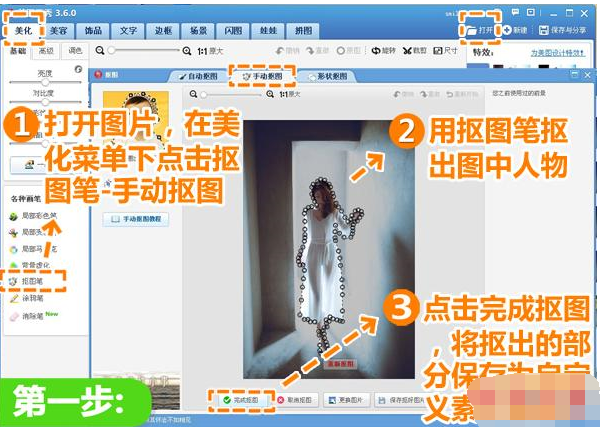
▲抠图
2、打开另一张同场景的图片,在“饰品”菜单下点击“用户自定义”按钮,添加之前抠出的人物素材并调整素材位置,然后再将透明度调为40%后鼠标右键选择合并素材。
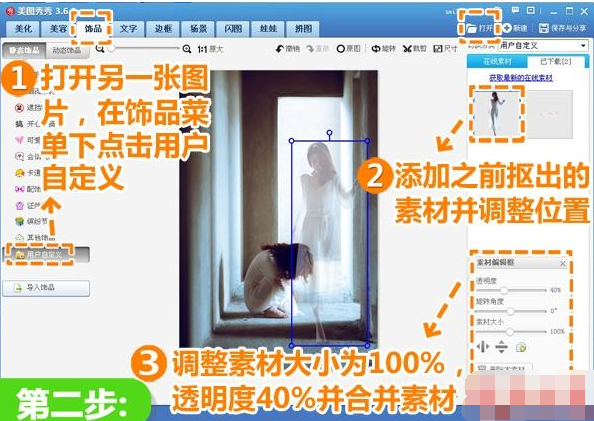
▲增加素材
3、返回“美化”菜单下选择“人像”分类的“自然美肤”特效,并将透明度调至70%,然后再选择透明度为50%的“粉红佳人”特效,唯美的奇异画面就大功告成啦!
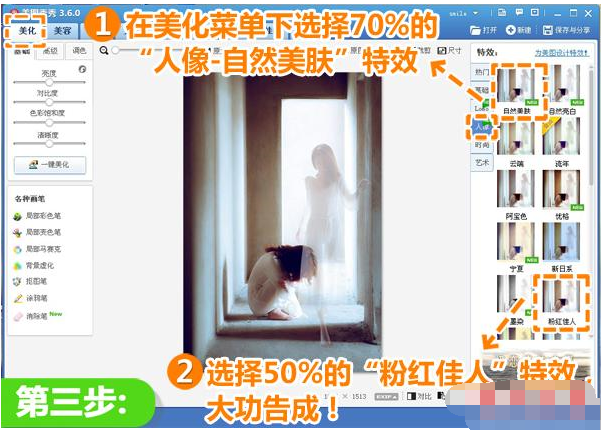
▲调整特效
以上就是美图秀秀如何打造多重幻影效果的全部内容,希望可以帮到大家。
 天极下载
天极下载






























































